
Als je een handvol smarthome-accessoires hebt die je allemaal tegelijk wilt bedienen, kun je met één druk op de knop direct wijzigingen aanbrengen in een handvol dingen in je huis met behulp van "Routines" in de SmartThings-app.
VERWANT: Hoe u de SmartThings Home Monitoring Kit installeert
SmartThings is een smarthome-productlijn gemaakt door Samsung waarmee u niet alleen apparaten van het merk SmartThings en apparaten van derden kunt aansluiten op uw installatie, zodat u ze allemaal kunt bedienen vanuit de SmartThings-app. De echte magie gebeurt echter wanneer u de functie "Routines" in de app gebruikt, waardoor u een handvol smarthome-apparaten tegelijk kunt bedienen.
Routines zijn vergelijkbaar met scènes in andere apps, zoals HomeKit en Philips Hue - je tikt op een enkele knop, en de apparaten die je specificeert, zullen veranderen waarop je ze hebt ingesteld. Dus ik kan een routine creëren voor wanneer ik ga slapen en alle lichten uit laten gaan, alle deuren op slot doen, de thermostaat lager zetten en mijn beveiligingssensoren inschakelen. Het is duidelijk dat hoe meer smarthome-producten je hebt ingesteld, hoe beter je routines kunnen zijn en hoe meer opties je hebt voor het maken van routines.
Het eerste dat u hoeft te doen, is de SmartThings-app op uw telefoon openen en op het tabblad "Routines" onder aan het scherm tikken.

Sommige standaardroutines staan al vermeld, hoewel ze niet zijn ingesteld of zo. Om u te laten zien hoe u een routine helemaal opnieuw opzet, maken we een geheel nieuwe routine die niet wordt vermeld.
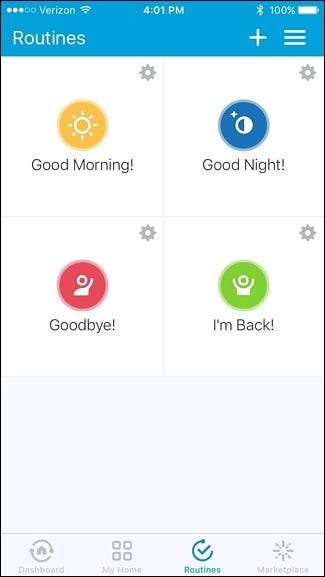
Tik hiervoor op het pictogram "+" in de rechterbovenhoek van het scherm.

Tik op het volgende scherm op de binnenkant van het witte vak waar staat "Wat wil je doen?". Typ een naam voor de routine en tik vervolgens op "Volgende" in de rechterbovenhoek.
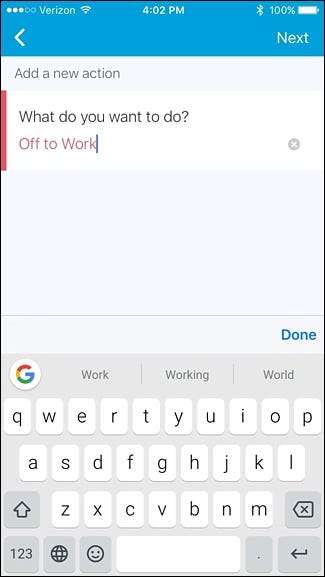
Nu kunt u beginnen met het opzetten van uw routine en elk van uw smarthome-accessoires vertellen wat ze moeten doen wanneer deze routine wordt geactiveerd. Aangezien deze routine is voor als je naar je werk vertrekt, ga je gang en tik je op "Schakel deze lichten of schakelaars uit".
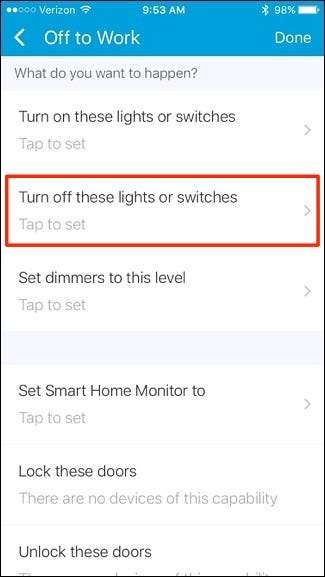
Als je slimme lampen en schakelaars hebt aangesloten op SmartThings, kun je kiezen welke lampen je wilt uitschakelen. Aangezien we niet thuis zijn, kunnen we ze allemaal naar rechts controleren. Tik op "Gereed" in de rechterbovenhoek.
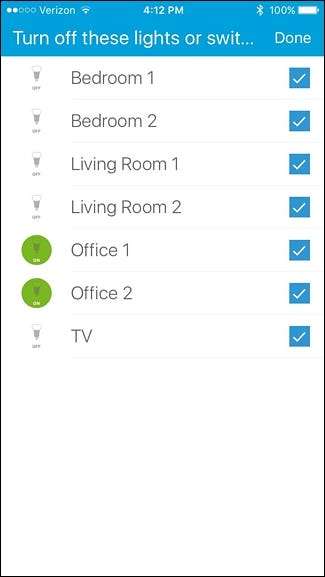
Tik vervolgens op "Smart Home Monitor instellen op".
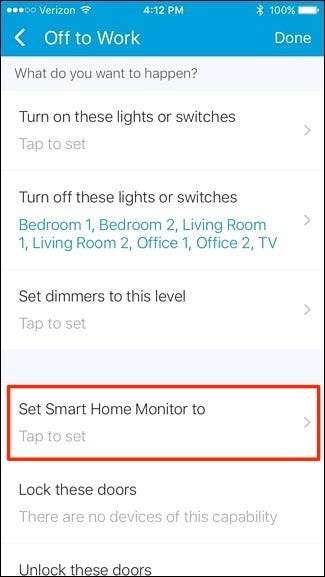
Selecteer "Inschakelen (Afwezig)" en tik vervolgens op "Gereed" in de rechterbovenhoek van het scherm (dit is op voorwaarde dat je in de eerste plaats verschillende sensoren in je huis hebt om in te schakelen).
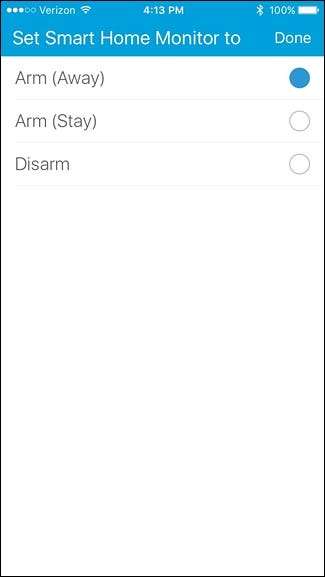
Als u vervolgens een slim slot op uw voordeur of een andere deur heeft, kunt u "Vergrendel deze deuren" selecteren en kiezen welke deuren u wilt vergrendelen wanneer de routine wordt geactiveerd.
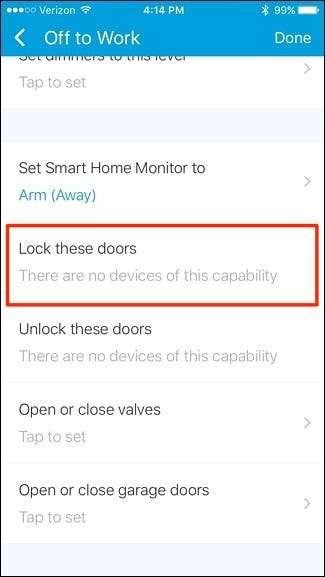
Verderop, als u kleppen (voor sprinklersystemen), garagedeuren en thermostaten hebt aangesloten op uw SmartThings-opstelling, kunt u deze ook aan uw routine toevoegen.
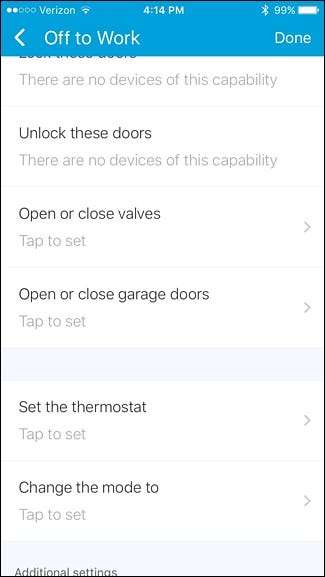
Met een slimme thermostaat kun je een temperatuur instellen waarop je deze kunt instellen wanneer je de routine activeert.
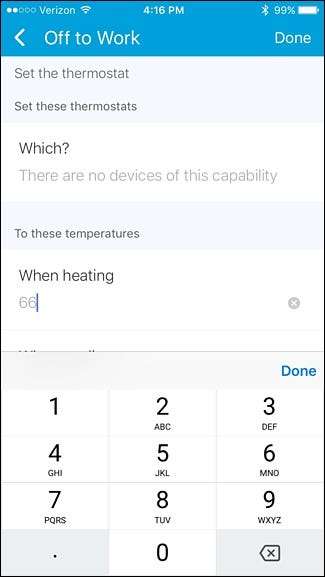
Onderaan kunt u het automatisch uitvoeren van de routine instellen door te tikken op "Automatisch [routine name] uitvoeren".
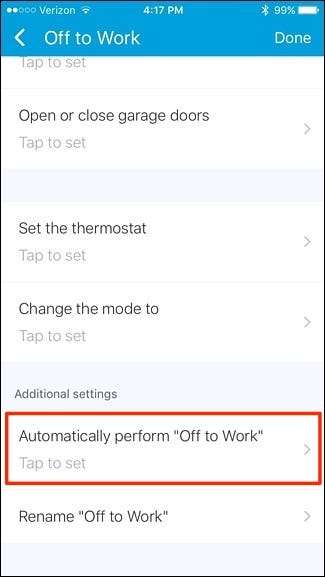
U kunt dit instellen op basis van of iemand het huis verlaat (of wanneer iedereen het huis verlaat) of het elke dag op een specifiek tijdstip instellen, vooral als u op hetzelfde tijdstip naar uw werk vertrekt. Onthoud dat u het niet automatisch hoeft te laten uitvoeren, dus u kunt dit overslaan als u dat wilt.
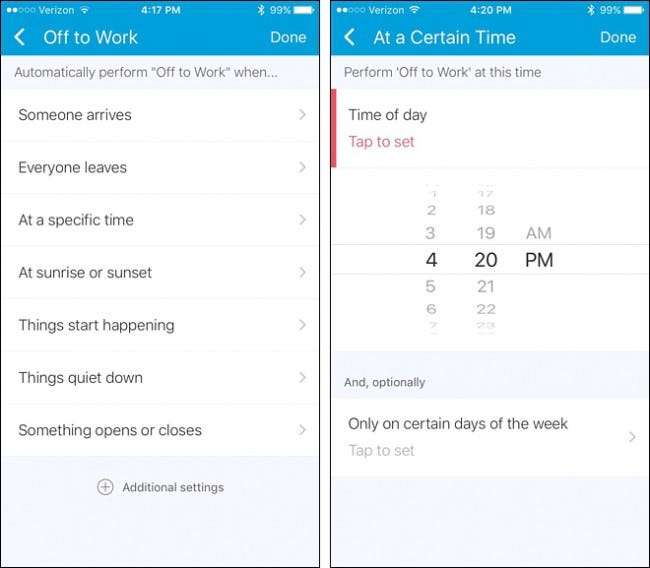
Als je alles naar wens hebt ingesteld, tik je op "Gereed" in de rechterbovenhoek van het scherm.
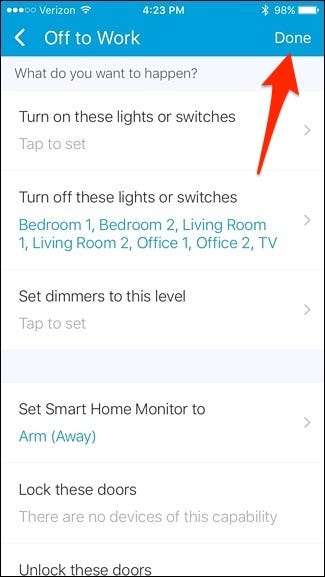
Uw nieuwe routine verschijnt in de lijst en u kunt erop tikken om deze op elk gewenst moment te activeren.
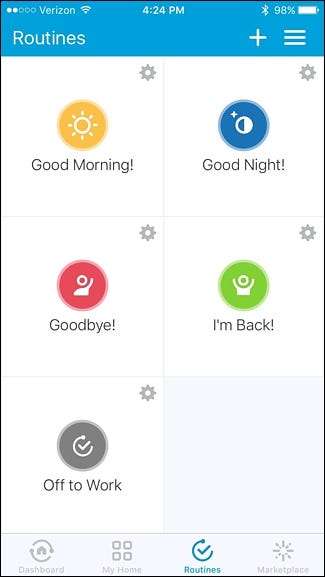
Om een routine te verwijderen, tik je op het kleine tandwielpictogram in de rechterbovenhoek van de routeknop.
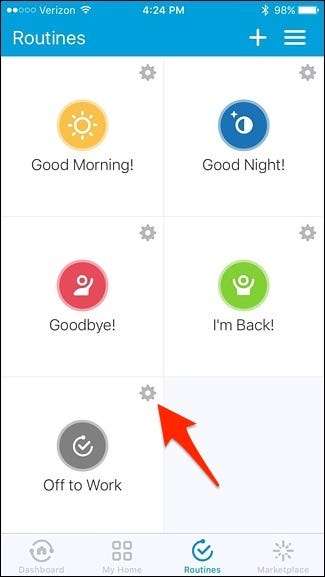
Scroll helemaal naar beneden en tik op "Verwijderen".
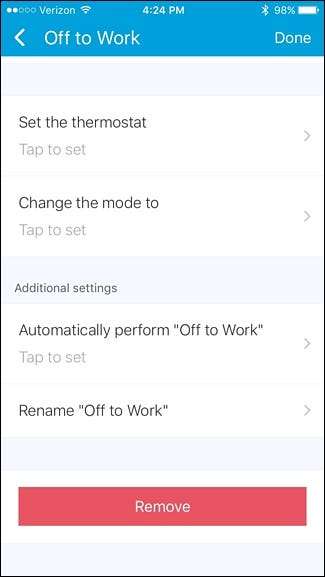
De grootste klacht met smarthome-producten is dat alles meestal een eigen app heeft om dingen te besturen, maar wanneer je alle of de meeste van je smarthome-uitrusting aan SmartThings toevoegt, kun je alles vanuit die ene app bedienen en zelfs alles automatiseren met slechts één app. kraan.







